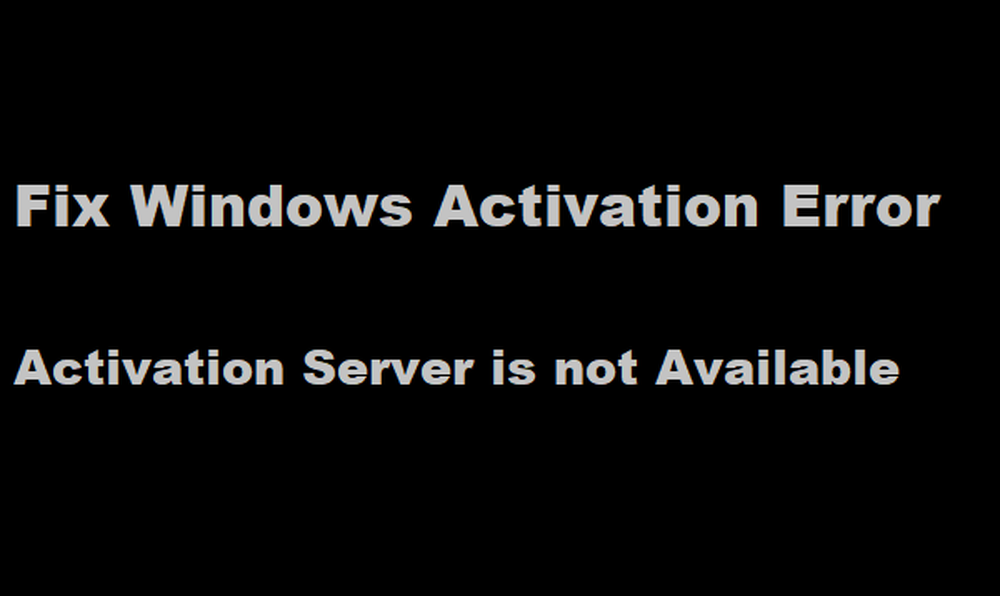Active su licencia de Windows 10 a través del soporte de chat de Microsoft

Activar Windows 10 usando el soporte de chat
Después de instalar Windows 10, presione Tecla de Windows + R entonces tipo: slui luego presiona Enter en tu teclado.

Esta acción iniciará el asistente de activación. Seleccione su país o región y haga clic en Siguiente.
Luego, en la pantalla de ID de instalación, se le solicitará que llame al número que aparece en la pantalla. Si tiene una conexión a Internet activa, puede usar la nueva opción de chat.
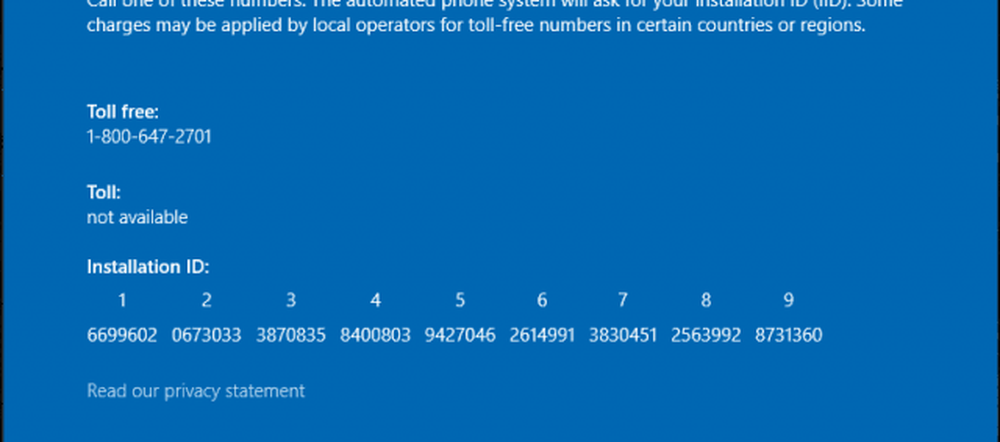
Haga clic en el botón Inicio y diríjase a Todas las aplicaciones> Contacto Soporte.
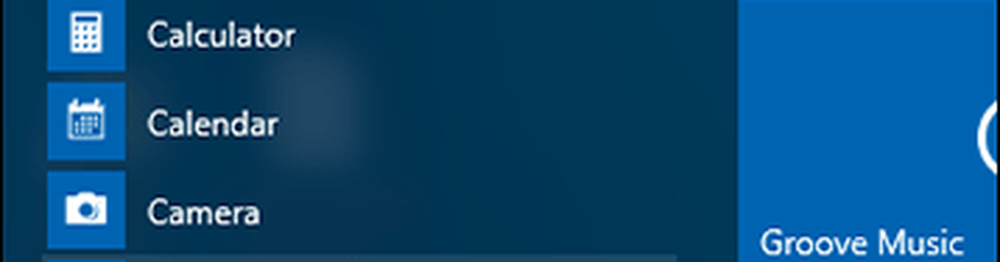
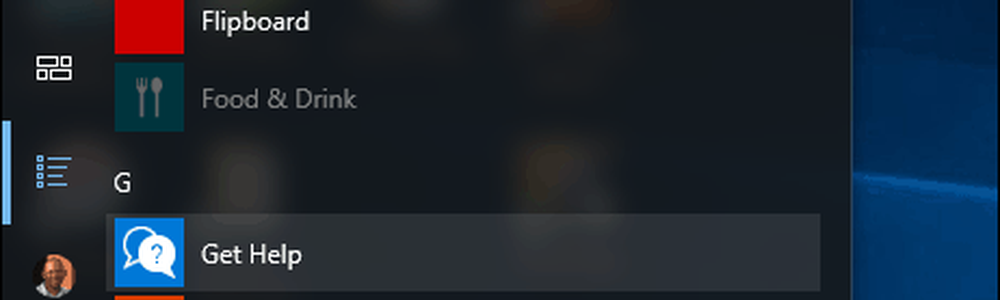
También puede iniciar el soporte de chat utilizando su navegador web. Diríjase a la página web de Microsoft Contact Us y luego haga clic en Empezar botón.

Tipo prueba en la ventana de chat y luego presione Entrar. Hacer clic No cuando se le solicite una respuesta.
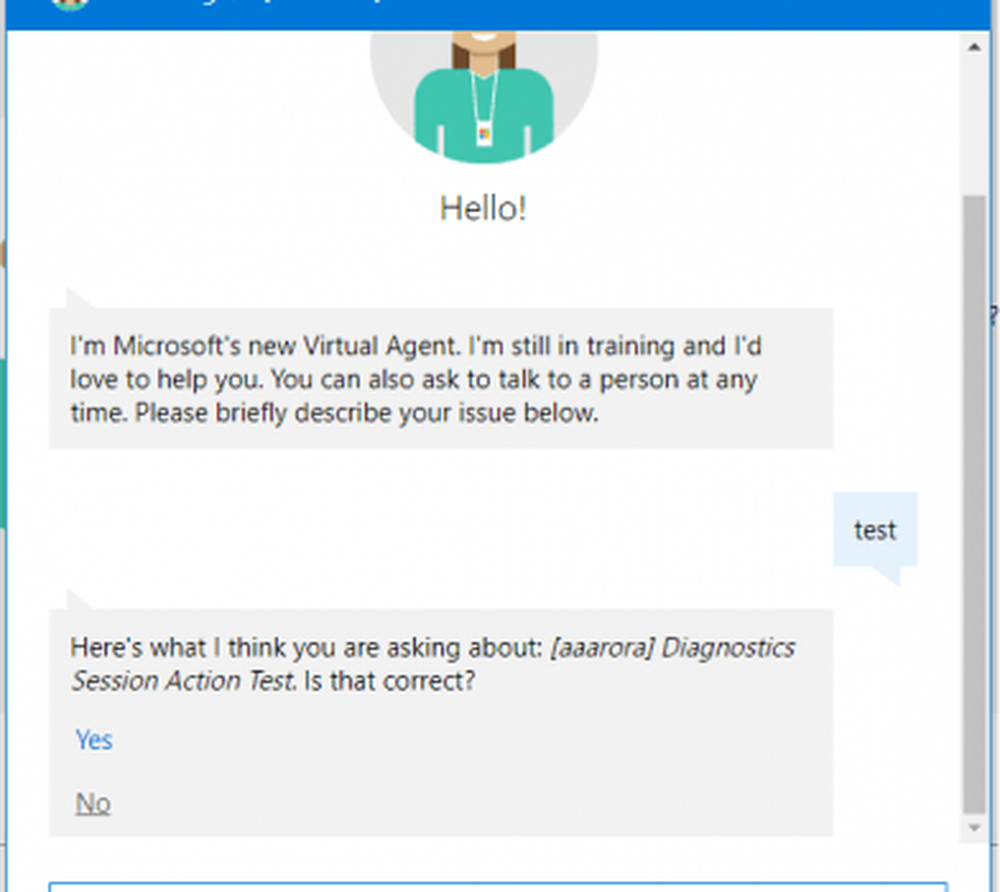
Hacer clic No de nuevo y luego haga clic hablar con una persona.

Usando el Get Gelp en Windows 10
Hacer clic Servicios y Aplicaciones luego haga clic Windows.
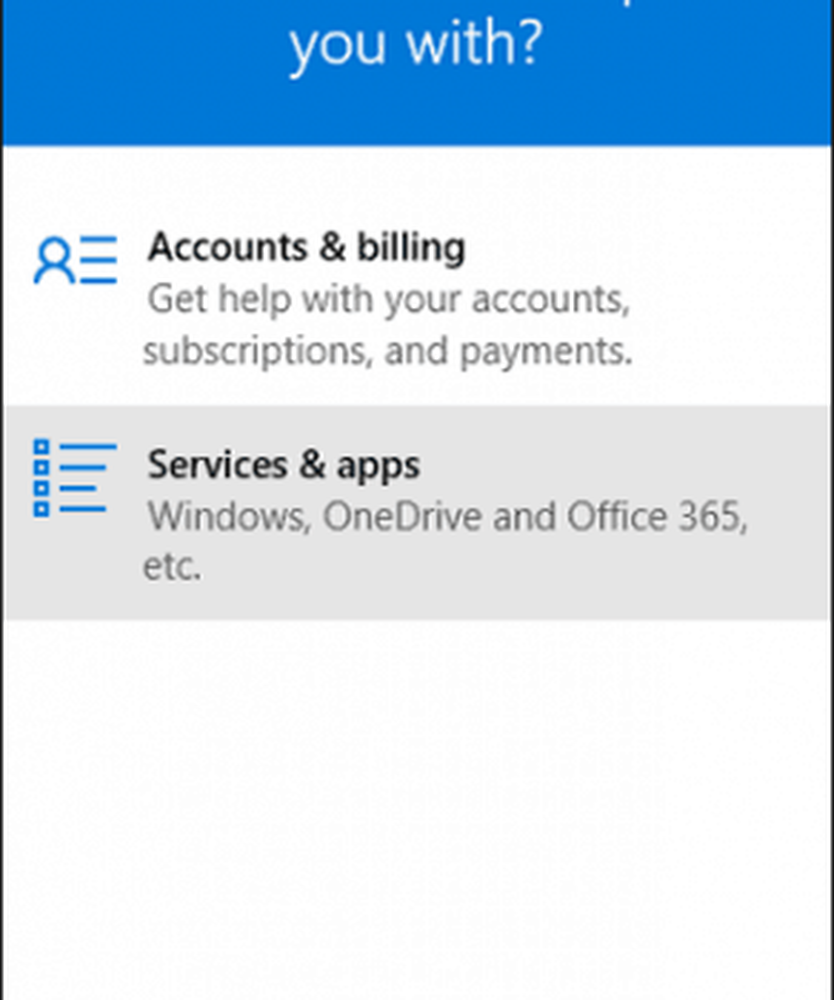
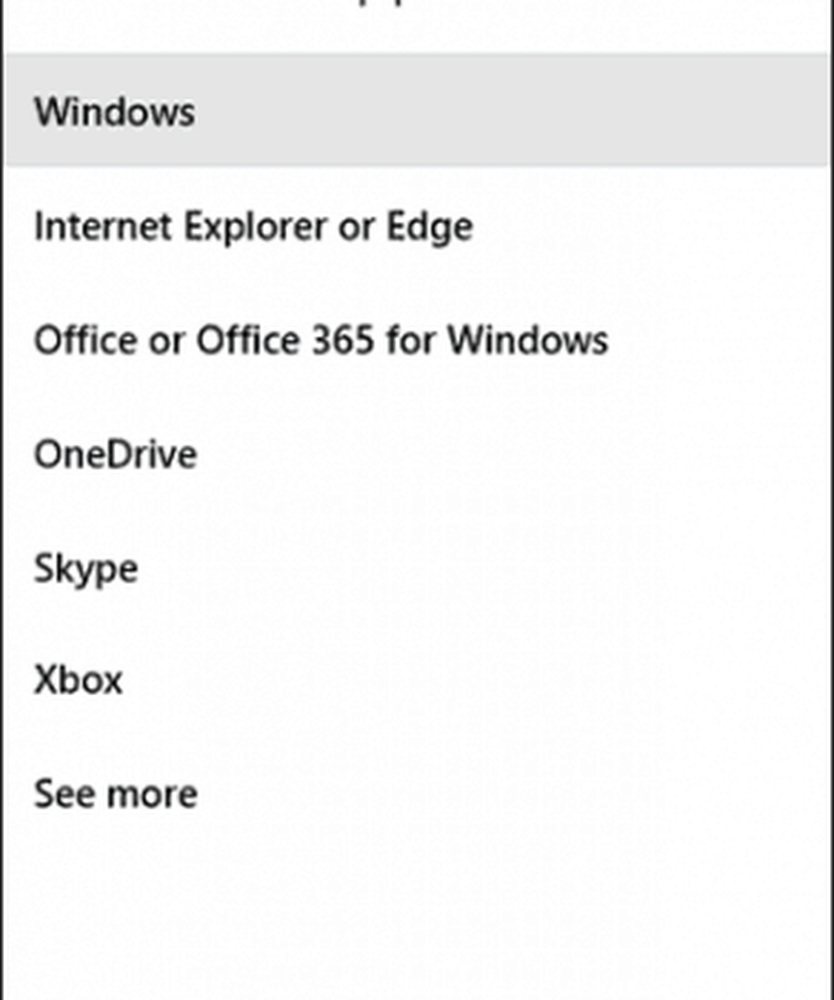
Hacer clic Configurando luego haga clic Chat en línea con un técnico de respuesta de Microsoft.
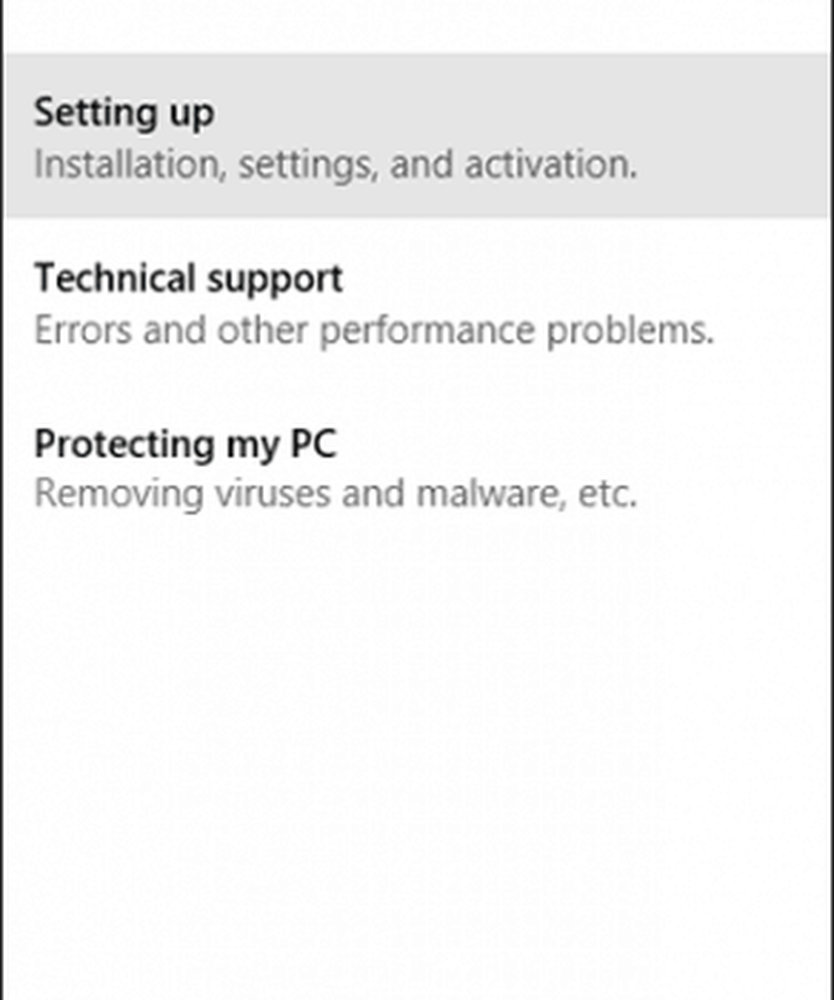
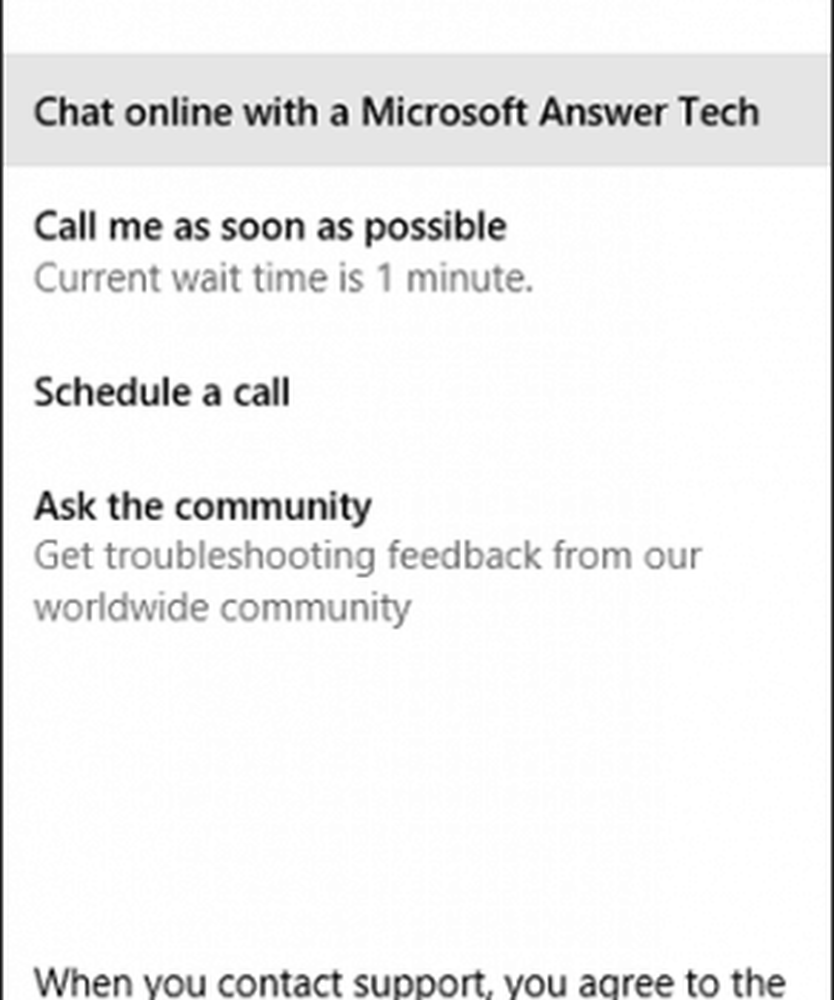
Espera mientras estás conectado a un Microsoft Answer Tech.
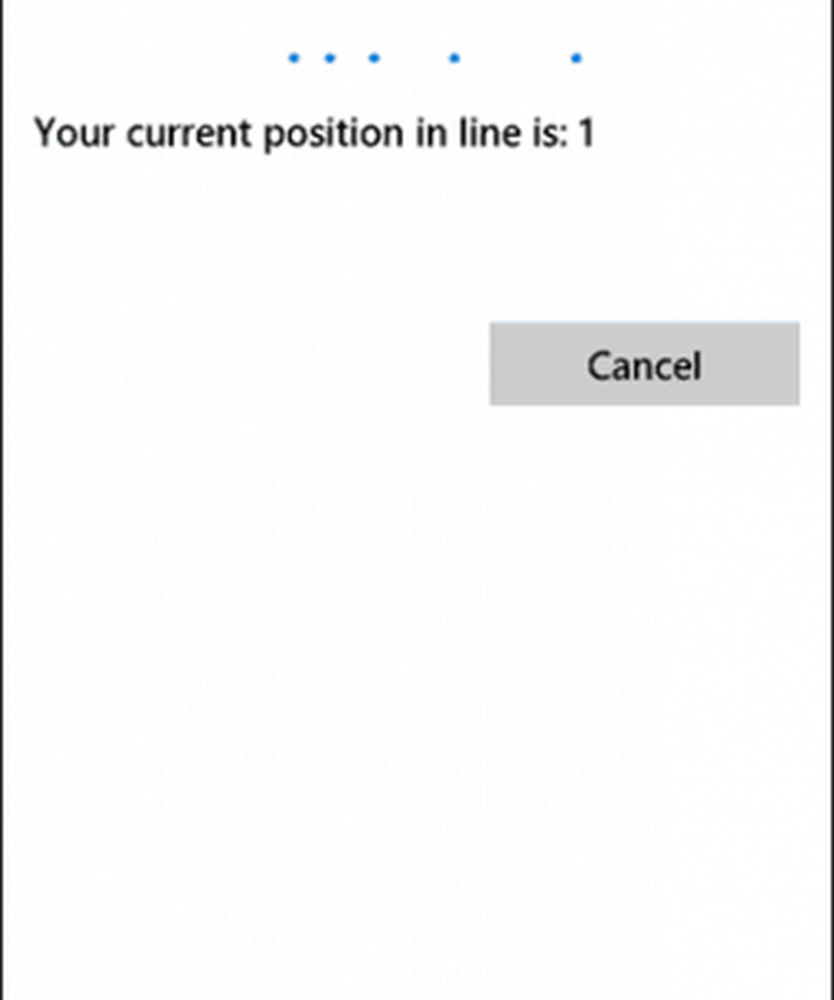
Después de que lo reciba el agente de llamadas, explique su problema. Para este caso en particular, quiero reactivar Windows 10. Es posible que se le solicite que proporcione su clave de producto de Windows 10.
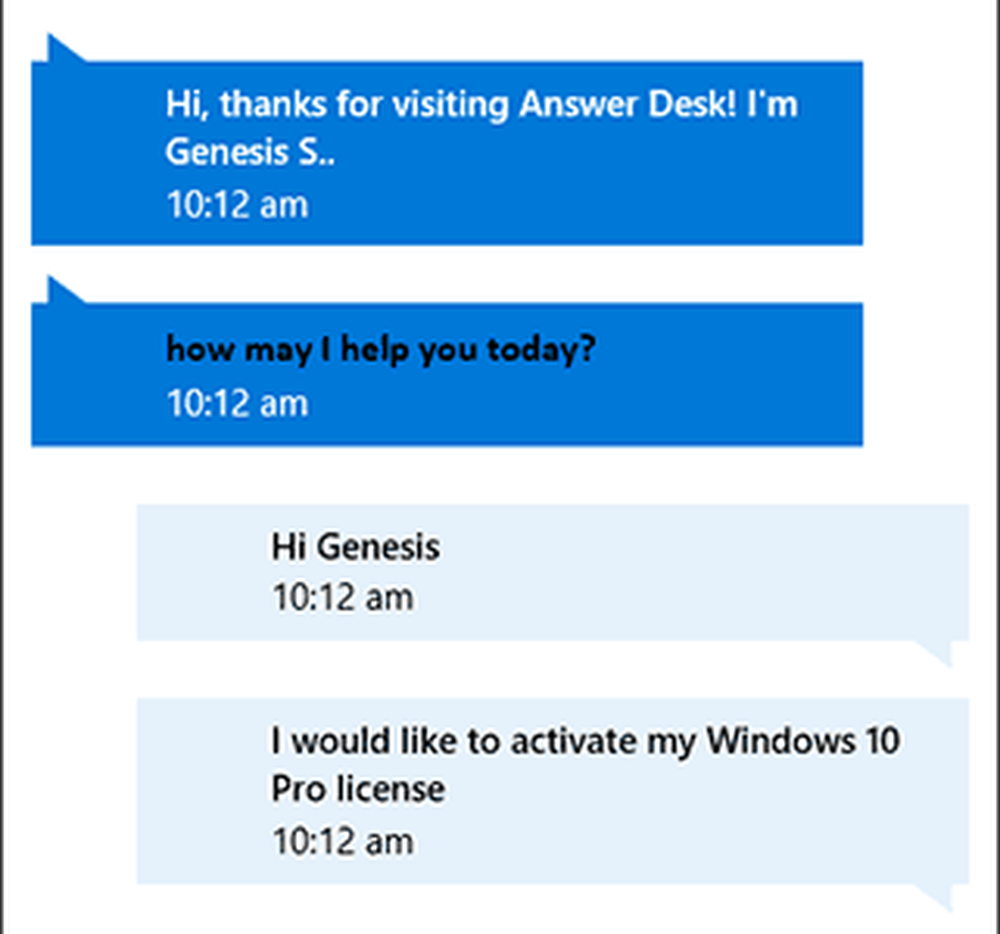
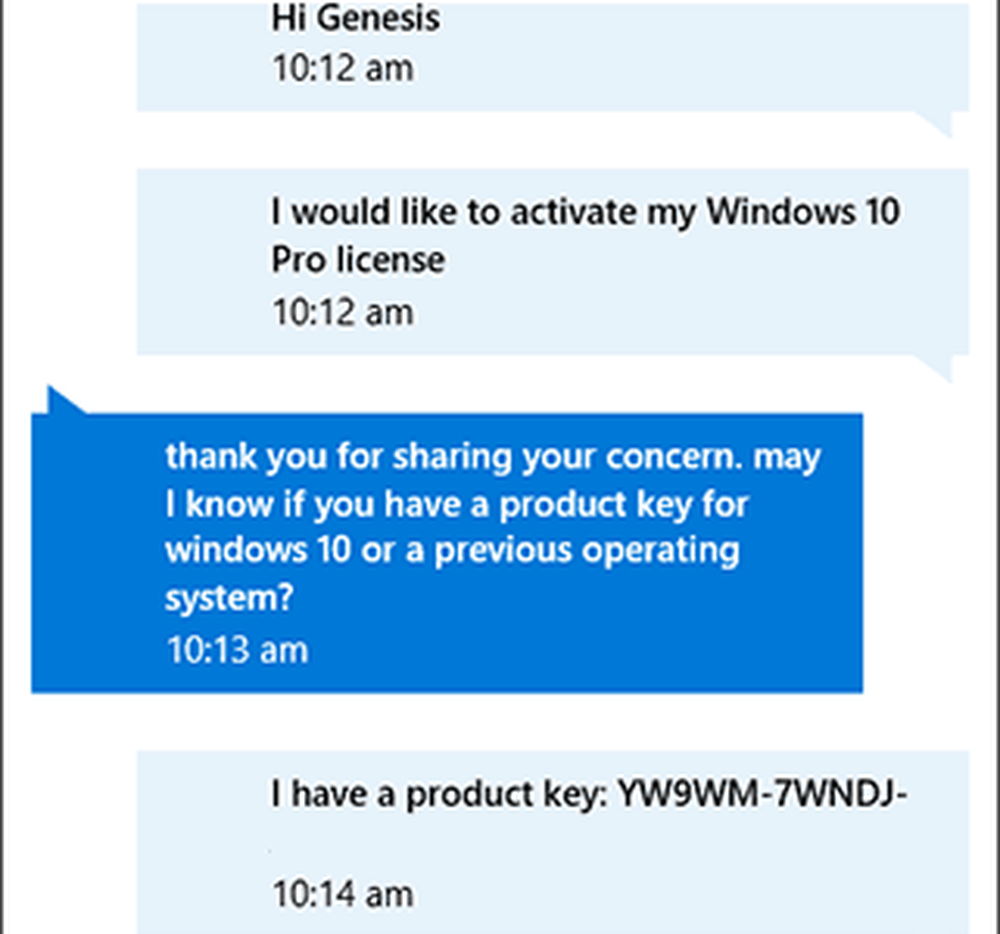
Si está reactivando una licencia de Windows 10, asegúrese de aclarar al agente que desea que se reactive una licencia. Proporcione la ID de instalación generada anteriormente en el asistente de activación. Una vez que se verifique su ID de instalación, se le dará su ID de confirmación.
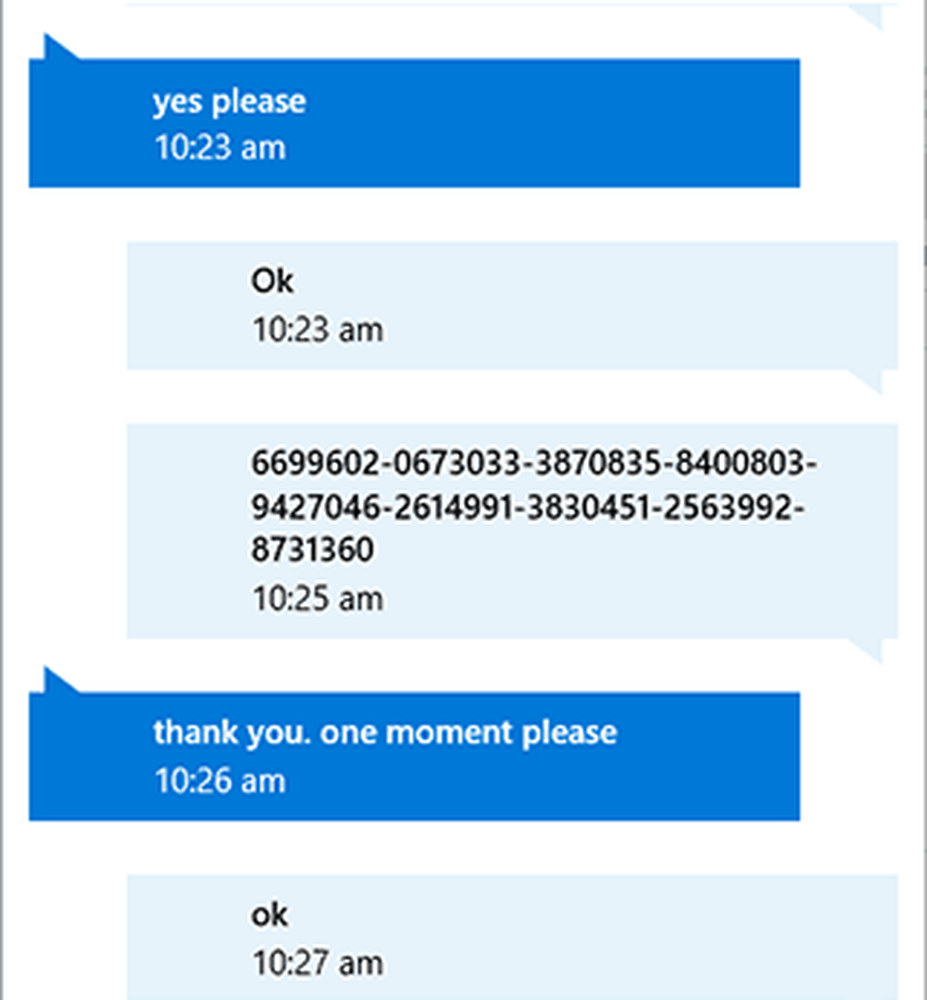
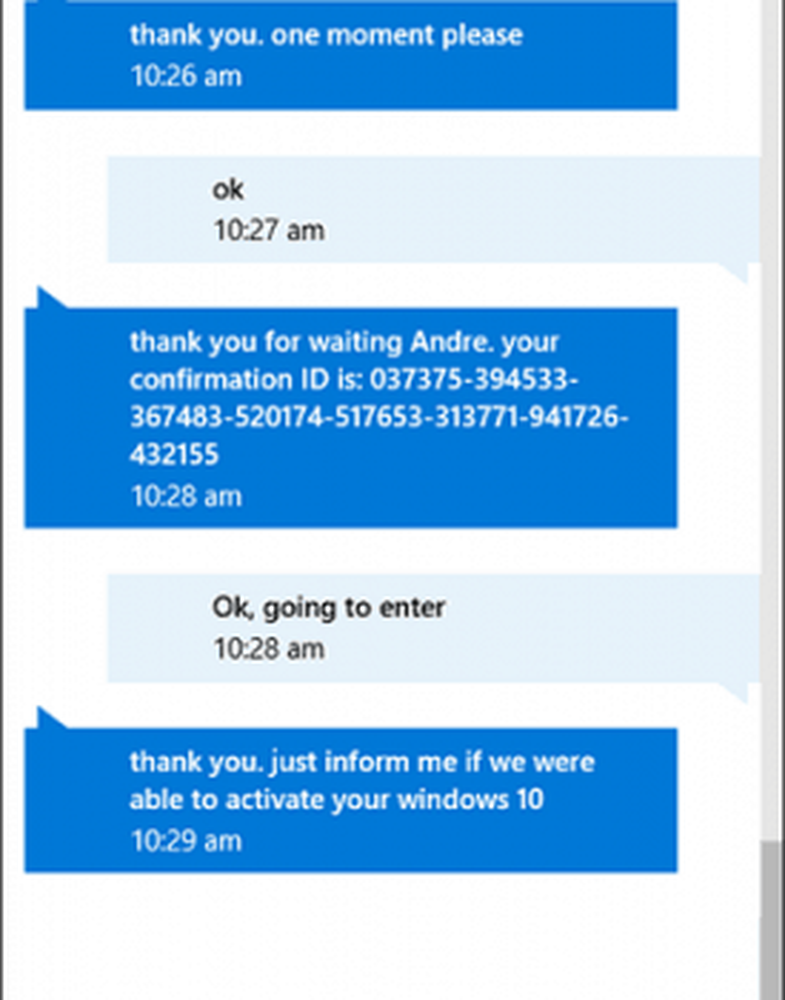
Continúe para ingresar la ID de confirmación y luego haga clic en Activar Windows. Y deberías ser bueno para ir!
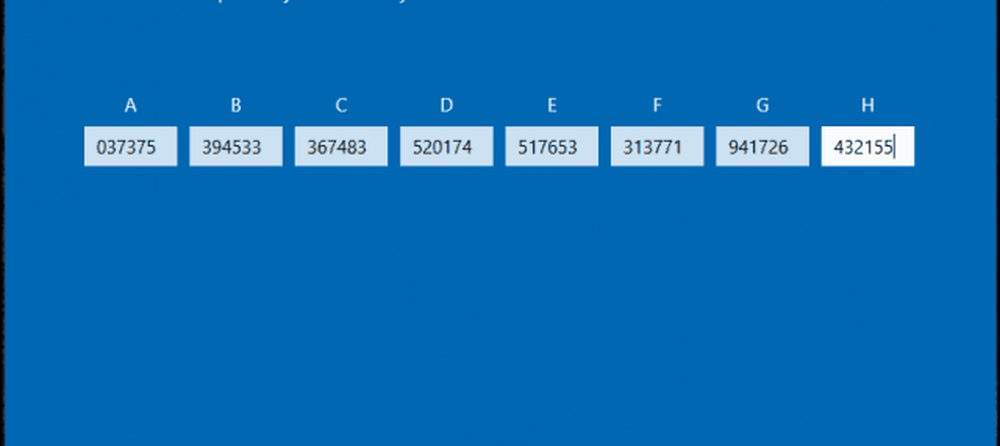
Puede informar al agente que el problema se ha resuelto y luego cerrar la ventana de chat..
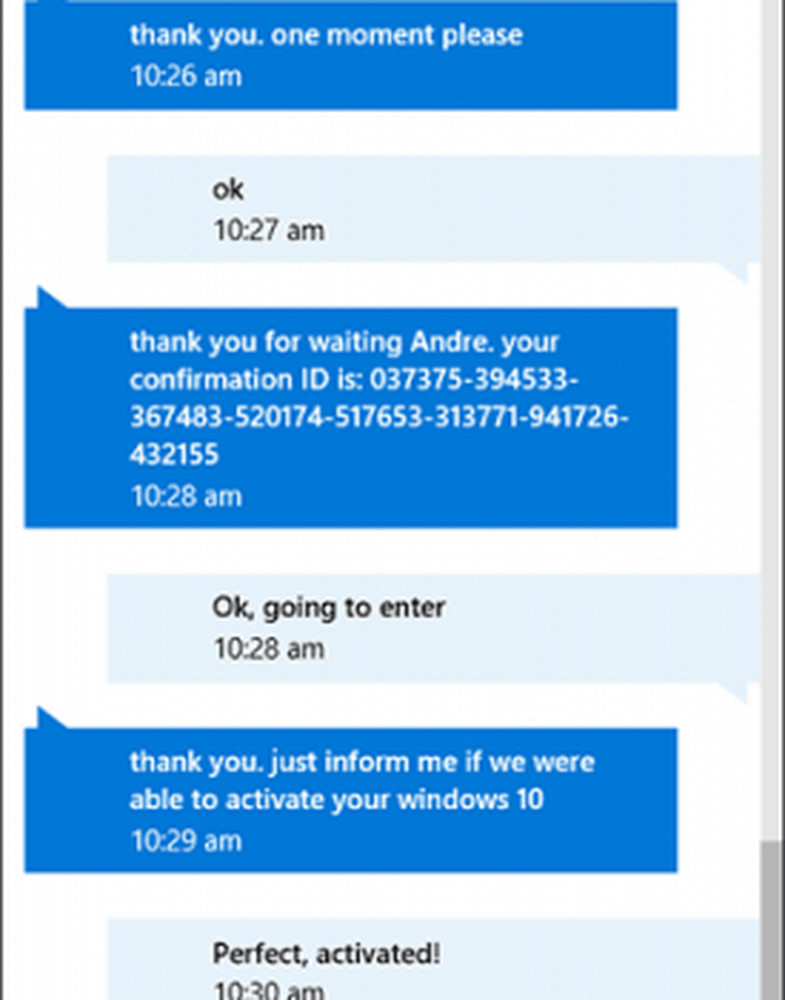
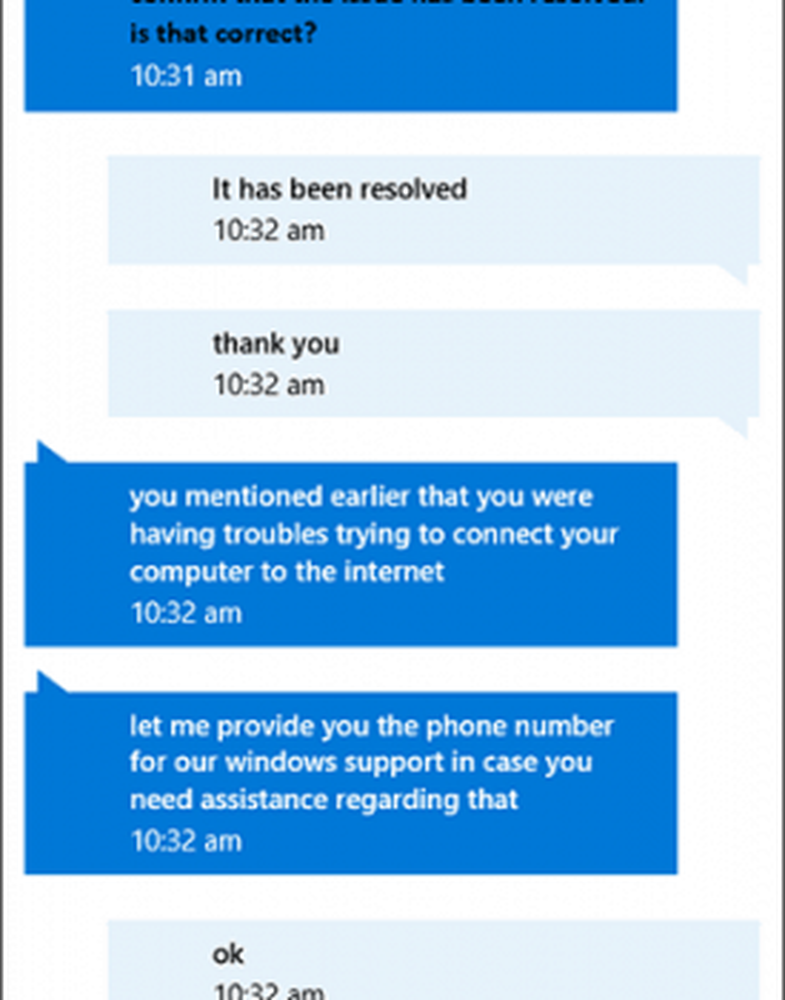
El soporte de chat también se puede usar para abordar y resolver otros problemas que pueda estar experimentando en Windows 10. Era escéptico sobre el uso de esto, pero la experiencia fue una agradable sorpresa..